Conteúdo
- 1 PDF Editor
- 2 Edite PDF no Mac / Win
- 3 Adicione X para pdf
- 4 Edite Formulário PDF
Existe uma maneira de marcar um PDF para que possamos mostrar o arquivo PDF marcado para o receptor? Muitos de nós pode encontrar caso em que precisamos de feedback partes ou adicionar anotações em documentos PDF. Aqui neste artigo, gostaríamos de mostrar-lhe algumas dicas sobre como marcar um arquivo PDF no Mac ou Windows fácil e rapidamente:
Parte 1: Como a marcação documento PDF no Mac (Mavericks)
Como marcar um PDF no Mac é relatividade simples com as ferramentas corretas. Aqui nós gostaríamos de apresentar-lhe uma fácil de usar, mas profissional iSkysoft PDF Editor para Mac ferramenta, que pode facilmente ajudá-lo a marcar um PDF em seu sistema operacional da Apple Mac. Abaixo está a informação detalhada sobre como anotar um documento PDF usando iSkysoft programa marcação PDF.
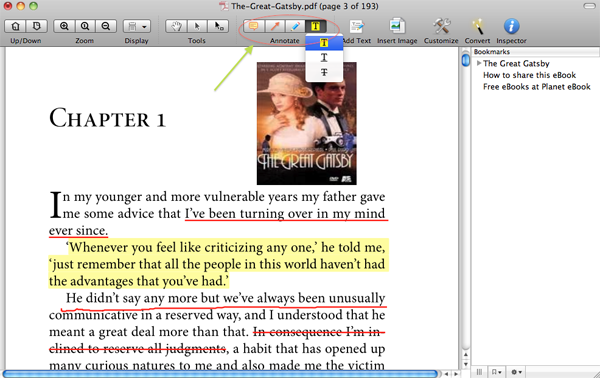
Por que escolher iSkysoft PDF Editor
Fácil de usar ferramentas de edição
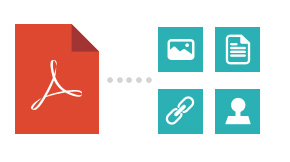
Facilmente adicionar e excluir textos, imagens, links, marcas d'água, gráficos, e muito mais em um documento PDF com várias ferramentas de edição de PDF.
Converter PDF para Word
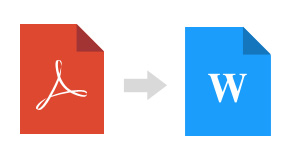
Converter PDF para Word (Microsoft Word 2004-2011 são suportados) com o layout original para fazer pleno uso do seu conteúdo PDF.
Criar PDF
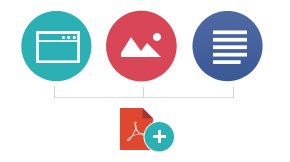
Arquivos simples arrastar e soltar em seguida, criar PDF a partir de PDF, páginas web, imagens e arquivos de texto existentes tão fácil como uma brisa.
PDF totalmente de controle
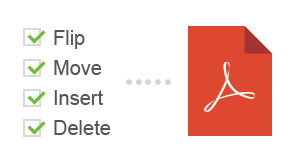
Combine e dividir documentos PDF facilmente. Controle de páginas PDF, adicionando novas páginas, gire as páginas em PDF ou páginas PDF extrato.
Parte 2: Como a marcação PDF Documento em Windows
Se você precisa de marcar documentos PDF no seu Windows PC, o editor de PDF para Windows versão pode fazê-lo bem. Esta ferramenta Windows marcação PDF vem com várias ferramentas de anotação úteis, incluindo Destaque, sublinhado, tachado e StickyNote, etc Além disso ele pode fazer o desenho à mão livre e deixá-lo fazer a caixa de nota em forma diferente. Vamos ver como isso funciona:
- Para adicionar nota pegajosa, vá para a aba "Anotação" e clique no botão "Insert Note" em seguida, selecione "Inserir nota pegajosa" opção. Em seguida, clique no texto PDF em que você deseja adicionar uma nota, uma caixa de texto pop-up irá aparecer. Agora você pode inserir notas ou comentários para a caixa de texto.
- Para realçar o texto em PDF, clique sobre o "Destaque" e selecione qualquer parte do texto em PDF para destacar esta parte. Se necessário, você pode usar o mesmo método para sublinhado ou rasurado.
- Para marcas de desenho, vá até a guia "Marcas de desenho", você verá várias opções de marcação de desenho como Linha, Seta, Nuvem, etc (ou você pode usar a ferramenta "Pencil" para desenhar uma forma que você quiser). Clique em uma das opções e clique em qualquer lugar no arquivo PDF, em seguida, mova o mouse para começar a desenhar. Depois disso, clique no desenho, você vai ter caixa de texto pop-up. Agora digite o texto na caixa.
Parte 3: Top 5 PDF Markup ferramenta para Mac e Windows
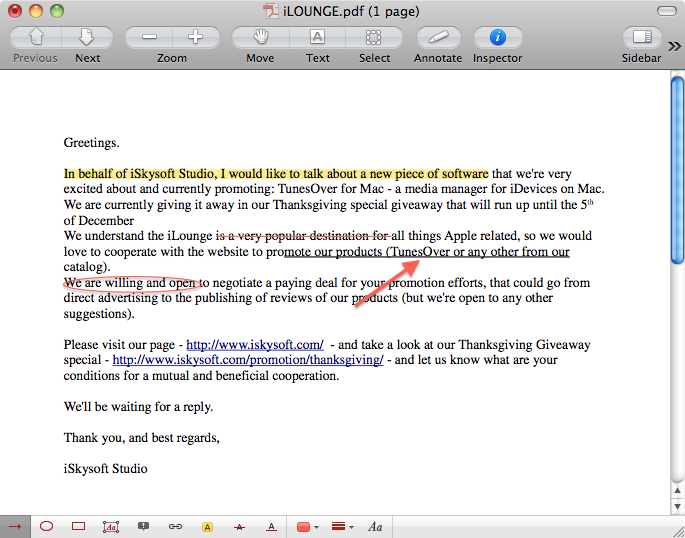
• Pré-visualização
Preview é uma ferramenta livre de marcação PDF para usuários de Mac. Ele não só permite visualizar documentos PDF no Mac, mas também fornece Bacis ferramentas de edição para adicionar notas, destacar ou copiar textos em um arquivo PDF.
Roda em: Mac
Preço: Grátis
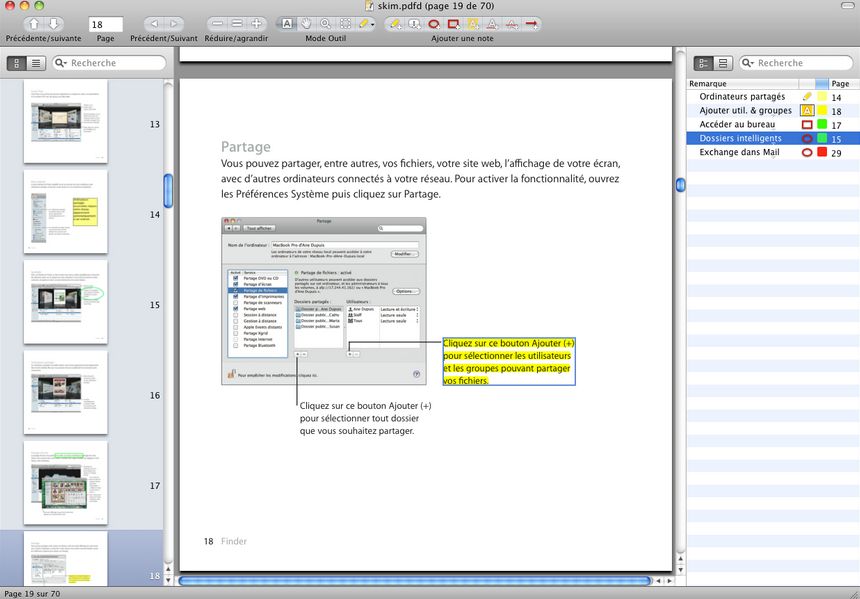
• Skim
Skim é um software para marcação PDF no Mac OS X. Ele ajuda você a ler e fazer anotações em PDF. Você pode adicionar ou editar notas e destacar textos importantes em um PDF. Se o arquivo é salvo em extensão errada, desnatado também pode abri-lo corretamente.
Roda em: Mac
Preço: Grátis
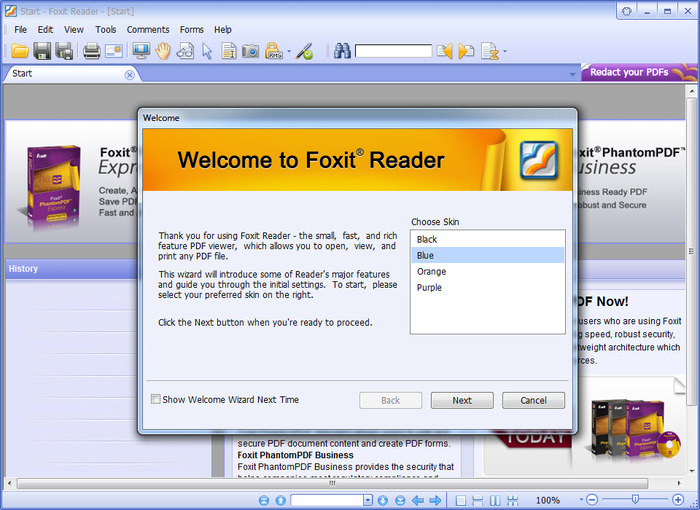
• Foxit Reader
Foxit Reader é uma ferramenta de marcação PDF Windows. Você pode usar o Foxit Reader para visualizar PDF e adicionar comentários aos arquivos PDF. E mesmo texto seguro, adicionar níveis de multimídia e execute JavaScript para arquivos PDF.
Roda em: Windows
Preço: Grátis, Pro 129 dólares
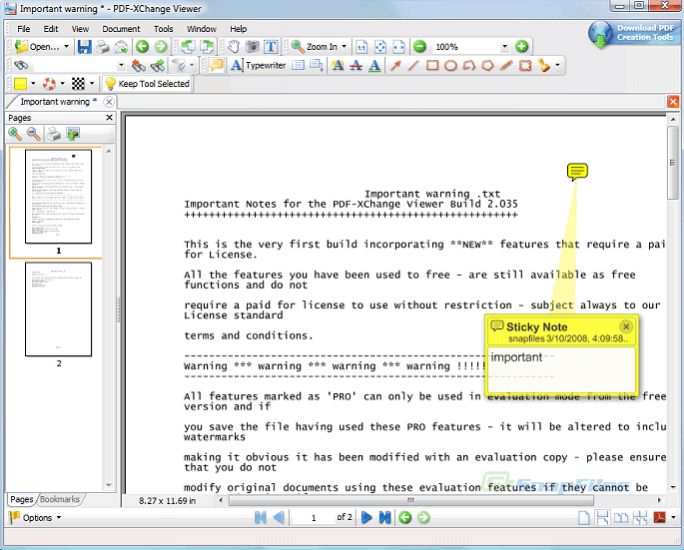
• PDF-XChange
PDF-XChange é outro software de marcação PDF para Windows. Ele permite visualizar PDF facilmente e fornece-lhe com recursos, incluindo marcação PDF, extração de texto, páginas e imagens de exportação, e muito mais.
Roda em: Windows
Preço: Grátis, Pro $34.5
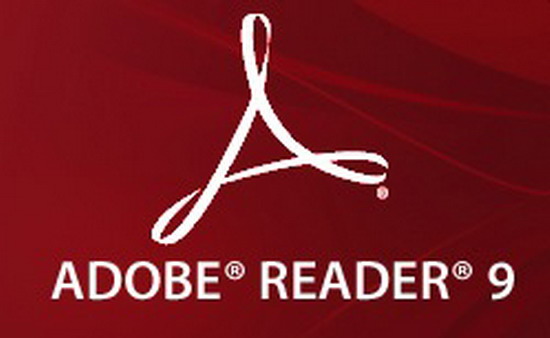
• Adobe Acrobat
Adobe Acrobat Reader é uma ferramenta gratuita de visualização PDF para Mac e Windows que a integração com a função de comentar. Mas se você quiser características de edting, criando e mais, você tem que atualizar para a versão pago (US $ 299).
Roda em: Mac/Windows
Preço: Grátis, Pro 229 dólares
Parte 4: Escolha a ferramenta de marcação PDF Direito que é melhor para você
|
Escolha o botão direito Markup Ferramenta PDF
para marcar PDF Facilmente |
Visualização
(Free) |
Desnatar
(Free) |
Foxit Reader
(Livre, Pro $ 129) |
PDF-XChange
(Livre, Pro $34.5) |
Adobe Acrobat
(Livre, Pro $ 229) |
iSkysoft PDF Editor
(Livre, Pro $49.5) |
|---|---|---|---|---|---|---|
Windows |
--- | --- |
|
|
|
|
Mac OS X |
|
|
--- | --- |
|
|
Adicionar Comentários e Notas |
|
|
|
|
|
|
Criar PDF com páginas web, imagens, arquivos de texto |
--- | --- | --- | --- | --- |
|
Inserir, excluir, girar ou páginas colheita PDF |
--- | --- | --- |
|
--- |
|
Converter PDF para o formato do Word |
--- | --- | --- | --- | --- |
|
Combine, dividir ou comprimir PDF |
--- | --- | --- | --- | --- |
|
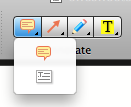
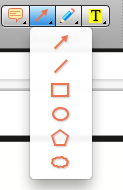
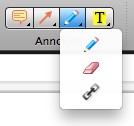
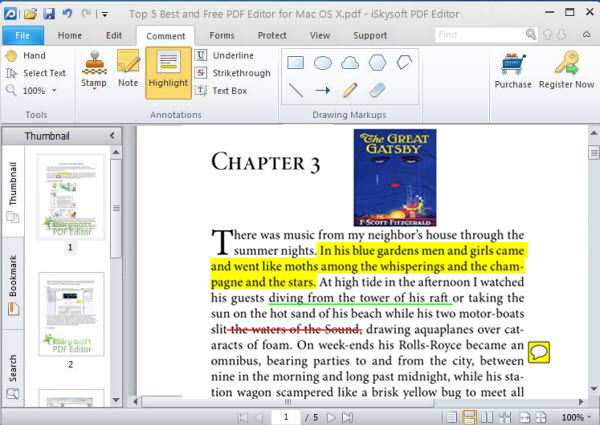

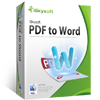

 Escolha o seu país
Escolha o seu país